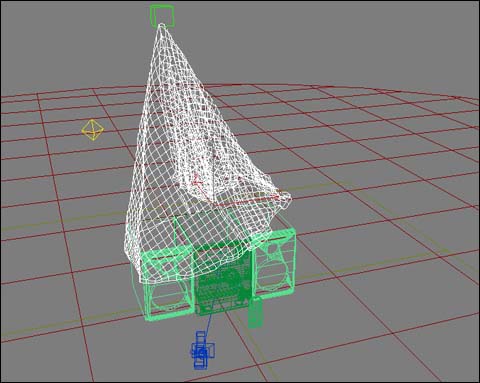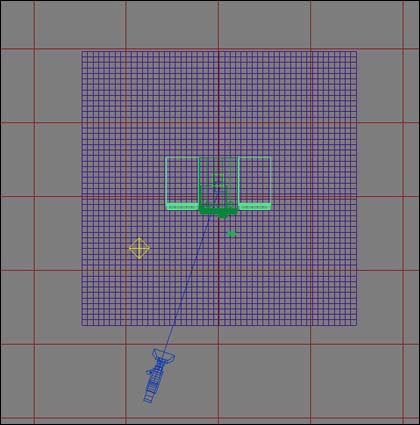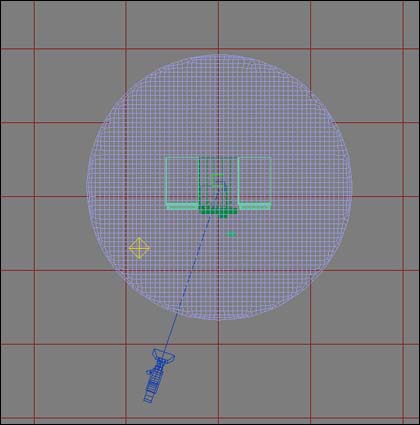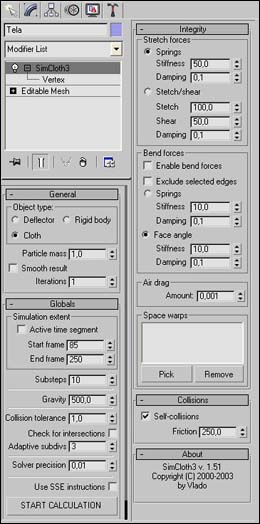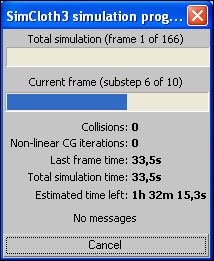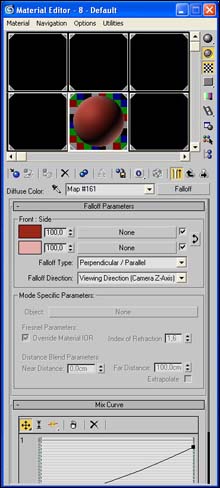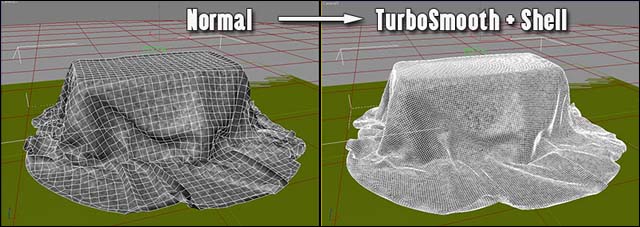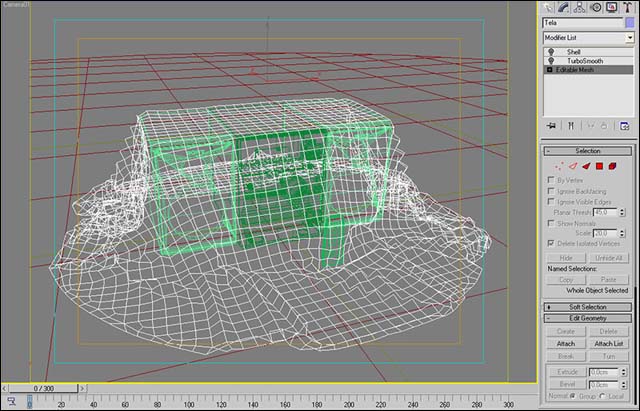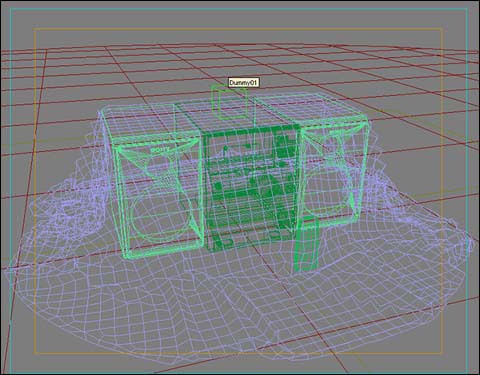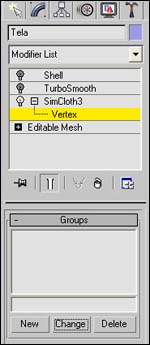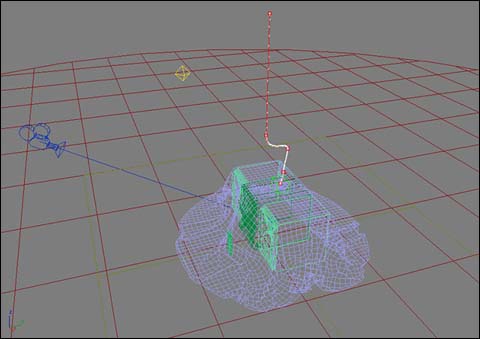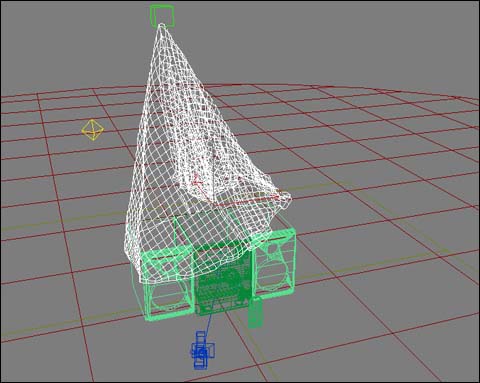场景设置
1.场景的药酒很简单,包括一个地板
平面和一个
碰撞物体,这里我使用了一个高保真音响的
模型。

2.创建一个平面作为布料,细分为50左右。
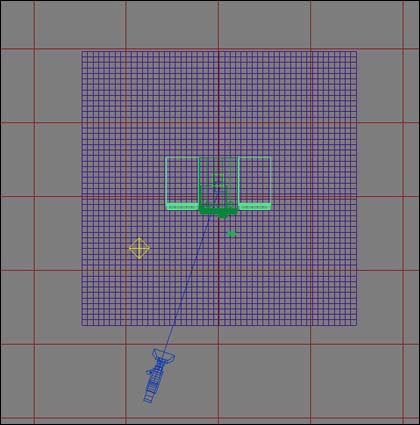
3.创建一个圆形,使用 ShapeMerge
工具让布料也变成一个圆形。为了保持布料边缘的整洁,使用 Editable mesh/poly 面板的 WELD 命令
合并边缘点。
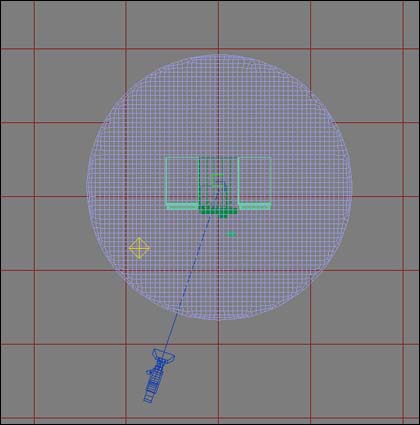
4.调整
渲染属性,设置基本的
照明灯光,渲染器使用 Vray。整个场景就准备好了。
 Part 1:下落的布料
Part 1:下落的布料5.现在开始
模拟布料,我们使用 Vray 开发小组开发的一款免费插件 SimCloth。下图为 SimCloth 的控制面板。
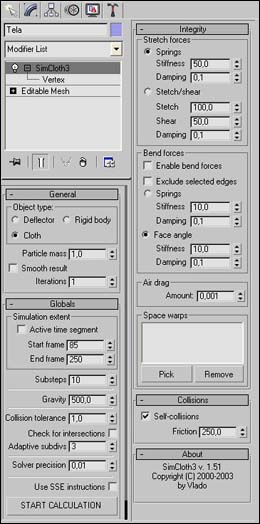
6.首先把布料网格物体放置在音响的正上方,添加 Simcloth 修改器,选择 Cloth 模式,其它参数保持默认。
选择地板和音响这两个与布料接触的物体,也添加上 Simcloth 修改器,设置为 Deflector 模式,其它参数保持默认。
接下来,点击 START CALCULATION 按钮开始解算。
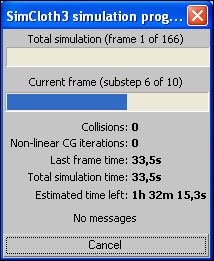
7.完成计算后,我们可以在视图区观看一下动画,为了得到更好的效果,我们还需要为布料制作一个材质(如果是 UVW 贴图,则最好在解算前就做好)。本例中只使用了一个基本的天鹅绒材质,没有用到纹理贴图。具体设置为:在 Diffuse 通道中添加一个 FallOff 贴图,颜色分别为大红和粉红,如下图所示。
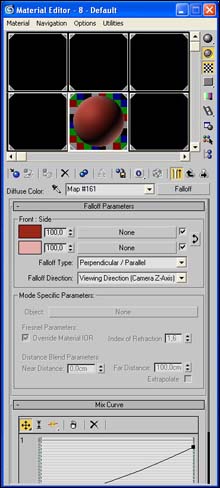
8.之前我们为了节省时间,用低精度的平面做解算,现在可以来修饰一下。添加 3ds Max 7 新增的 TurboSmooth 修改器,iterations 为2,使布料模型更加精细。最后在加上一个 Shell 修改器,为布料增加一定厚度。
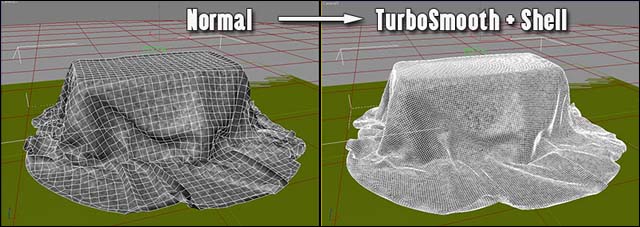
9.渲染序列。

[page]
下面让我们来做一件相反的事――把布从物体上拿开,这样你就能够做出角色拿衣服这样更复杂的动画。
首先使用之前的场景,将 Simcloth 修改器塌陷,重命名保存场景,如下图所示。
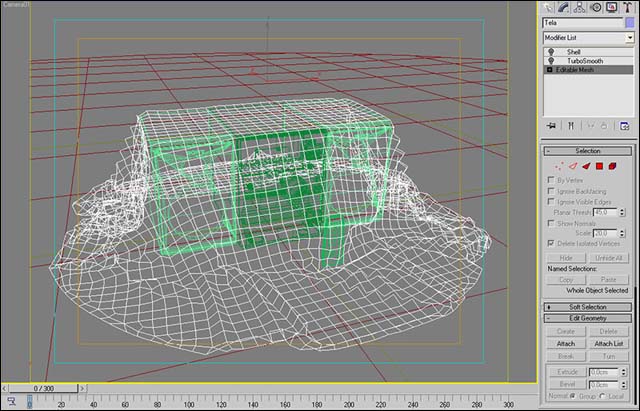
把布料转换成 editable poly,在主工具栏中将选择模式设为 window。
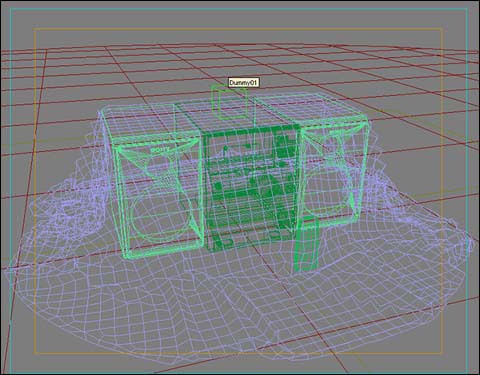
现在将布料连接到一个 dummy 虚拟物体上。首先再次对布料物体添加 Simcloth 修改器(设为 cloth 模式),进入 Vertex 点层级模式,这样就可以选择点并将其连接到另一个外部物体,本例为一个 dummy 物体。
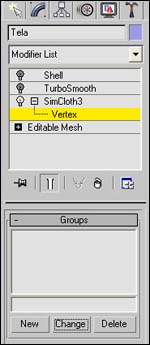
选择离 dummy 最近的两到三个点,点击 New 按钮,出现一个新的设置面板,激活其中的“attached”选项,并点击旁边的按钮选择 dummy。这样点群组就连接到 dummy 上了。

现在就可以动画 dummy 了,本例中只需简单的移动一段距离就可以了。
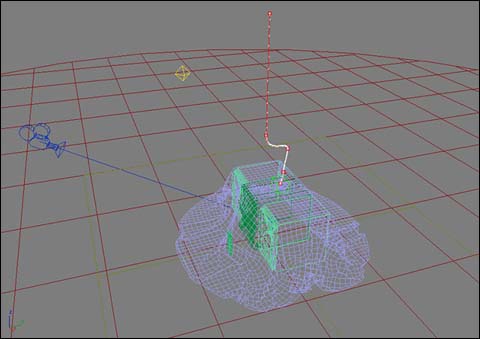
接下来点击“START CALCULATION”按钮开始模拟解算。